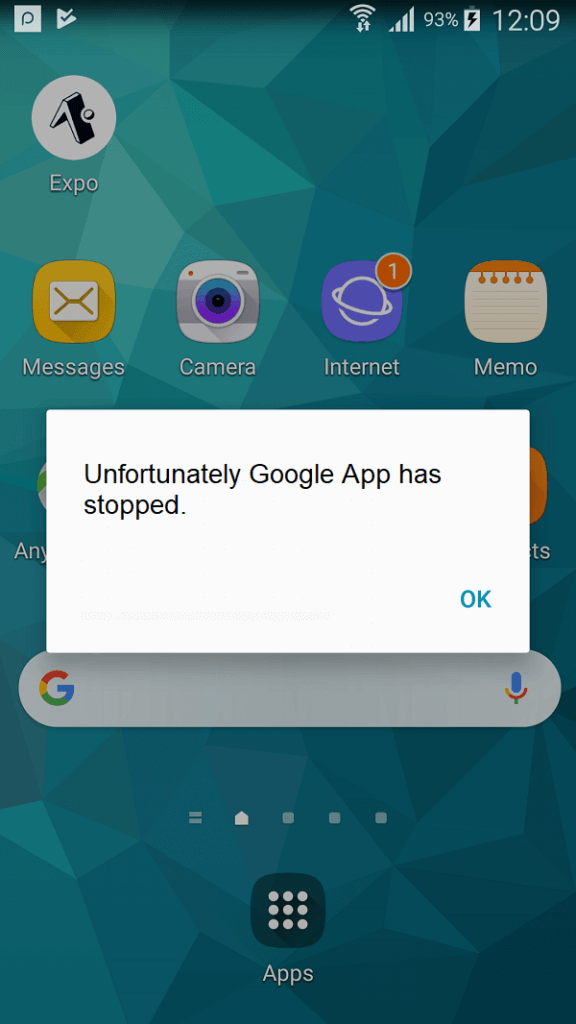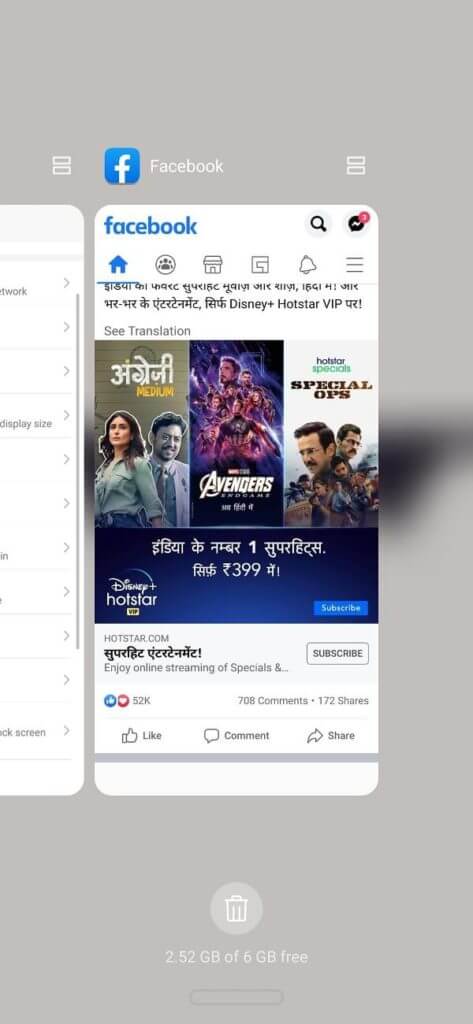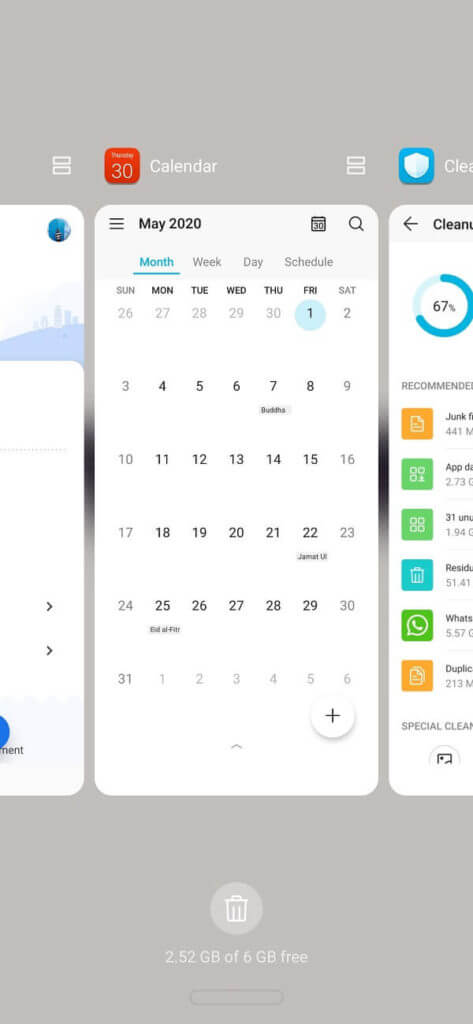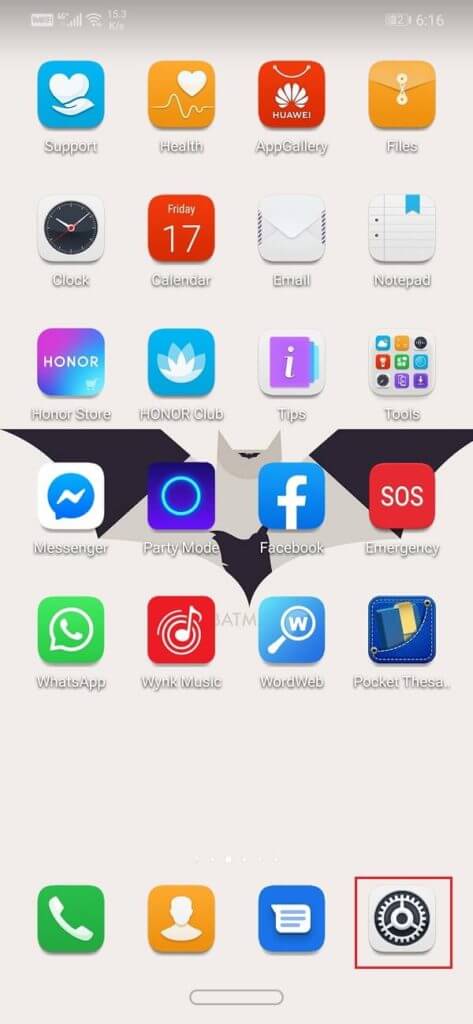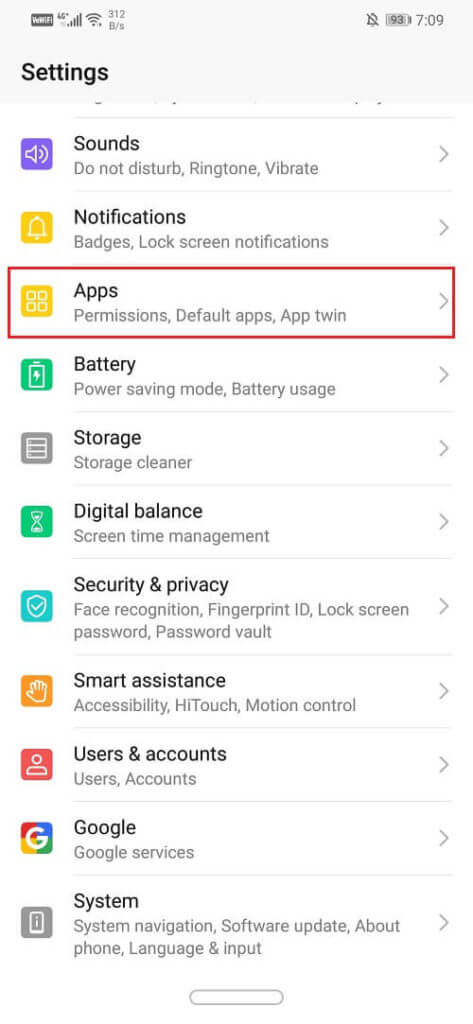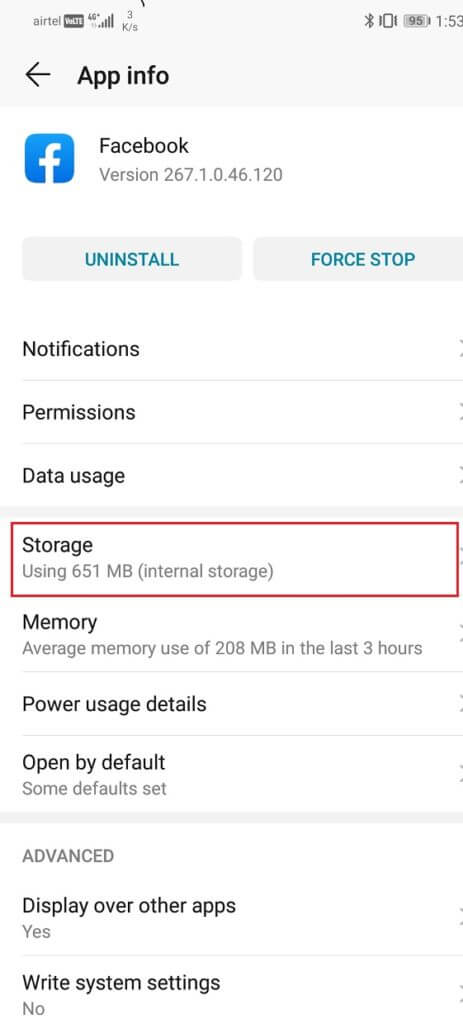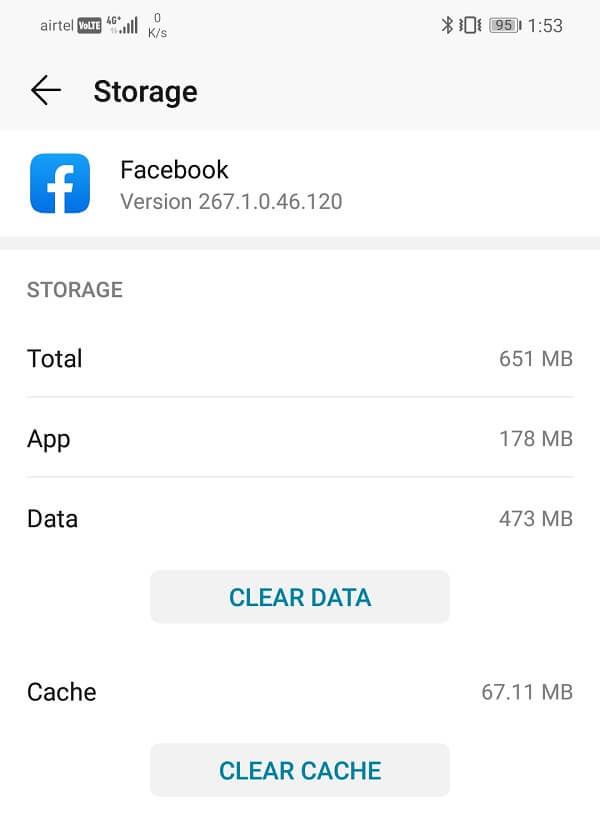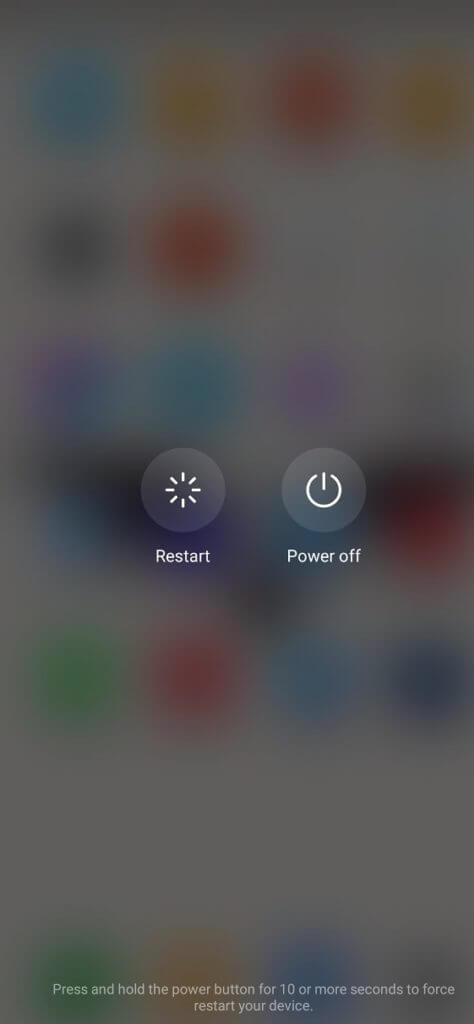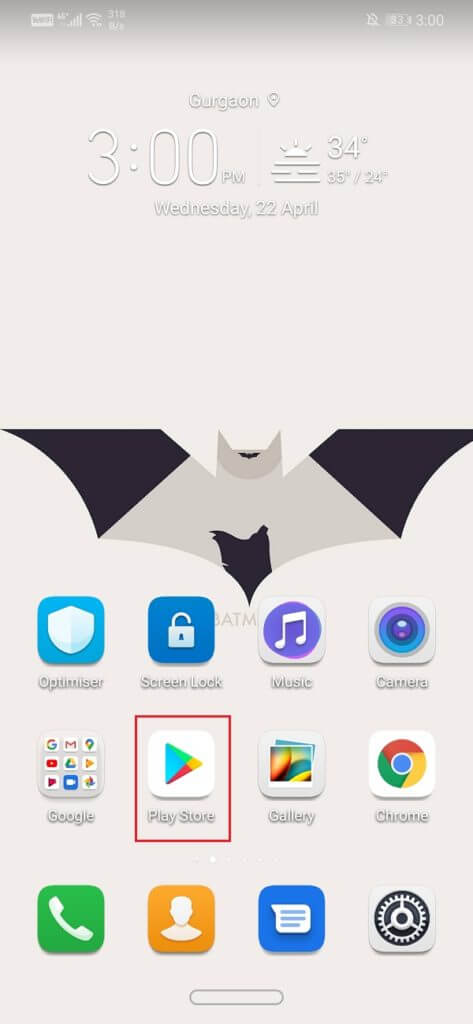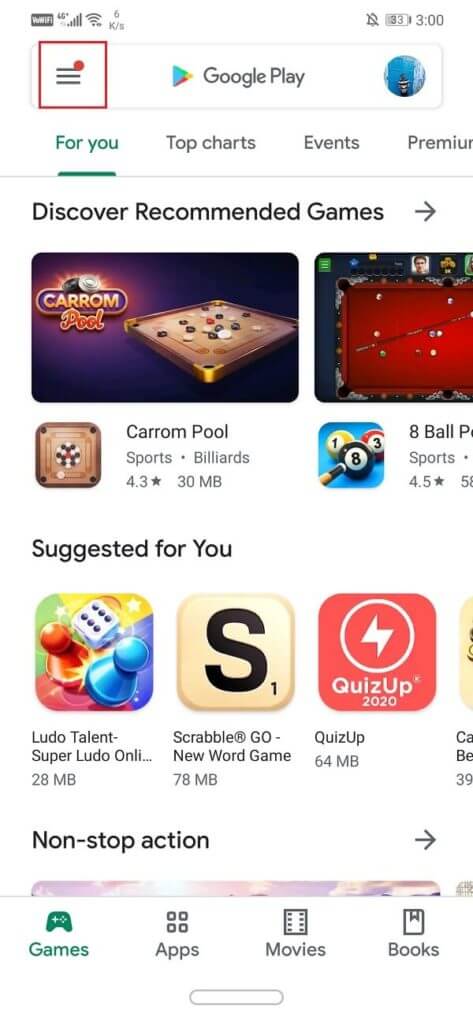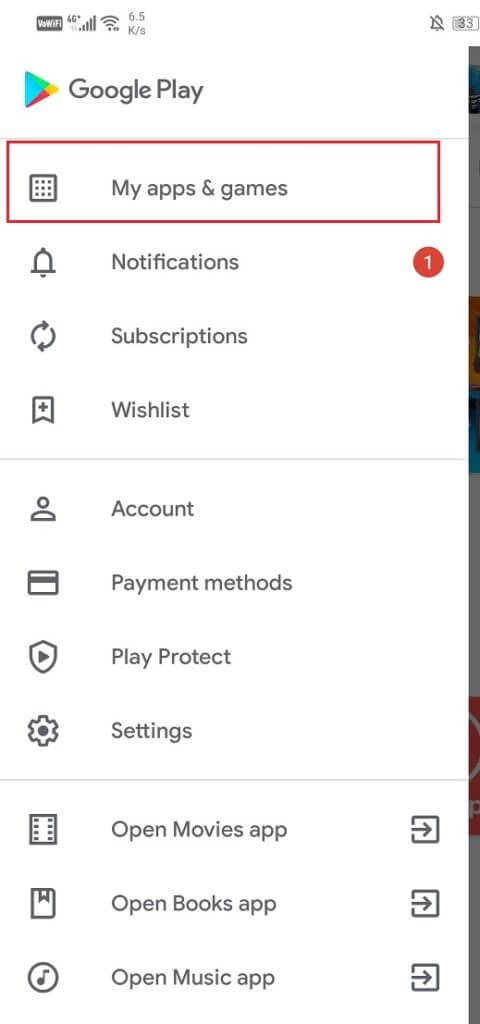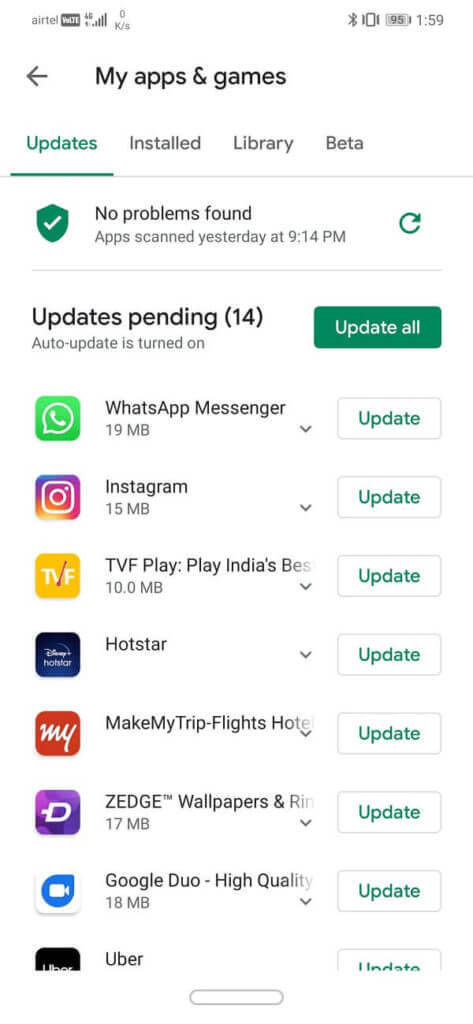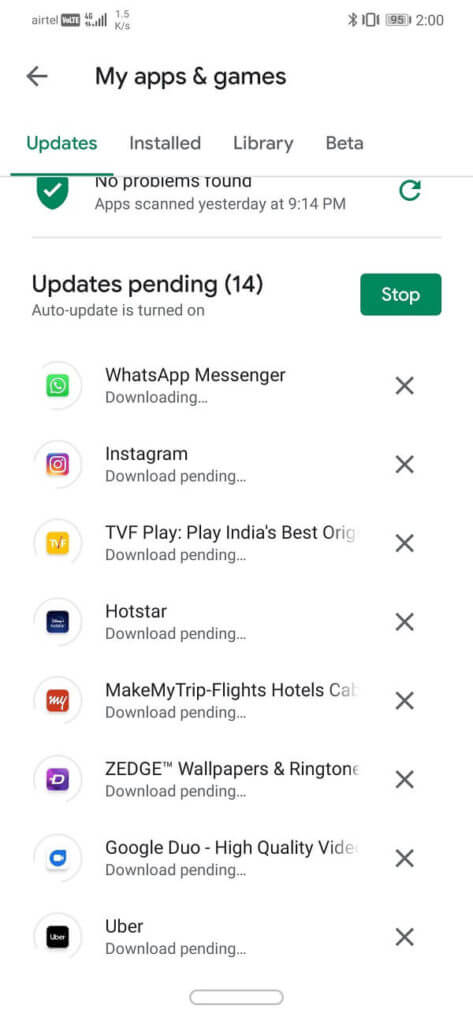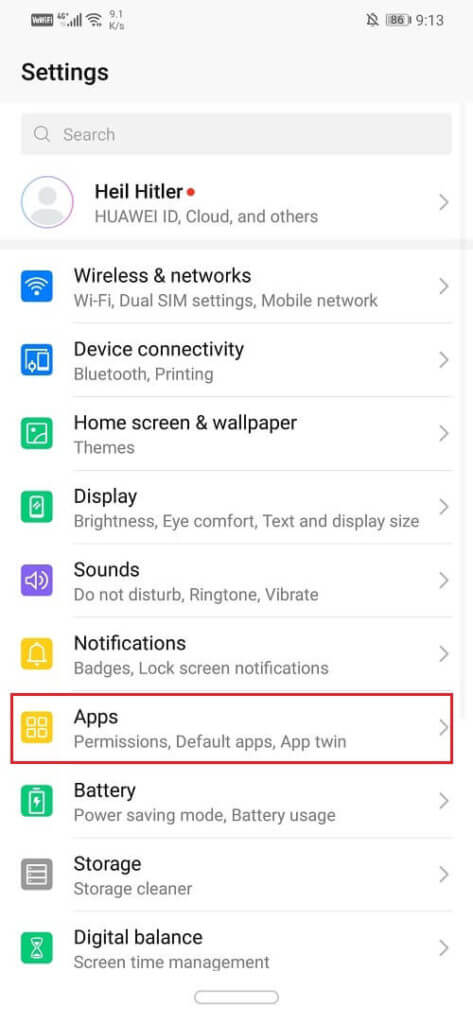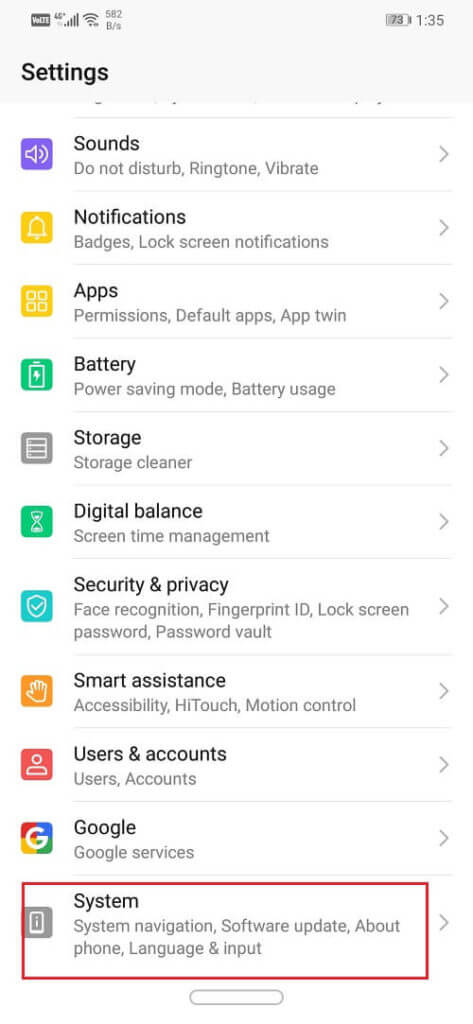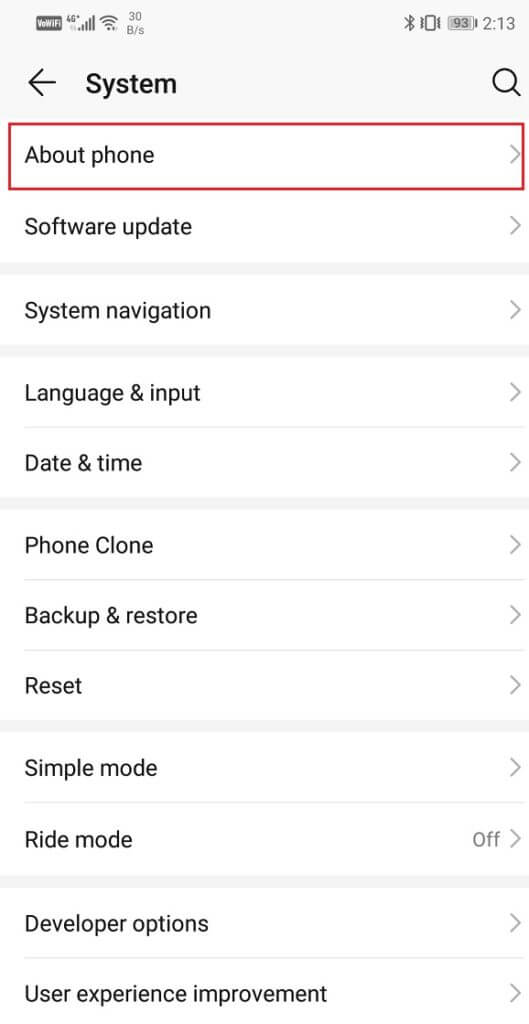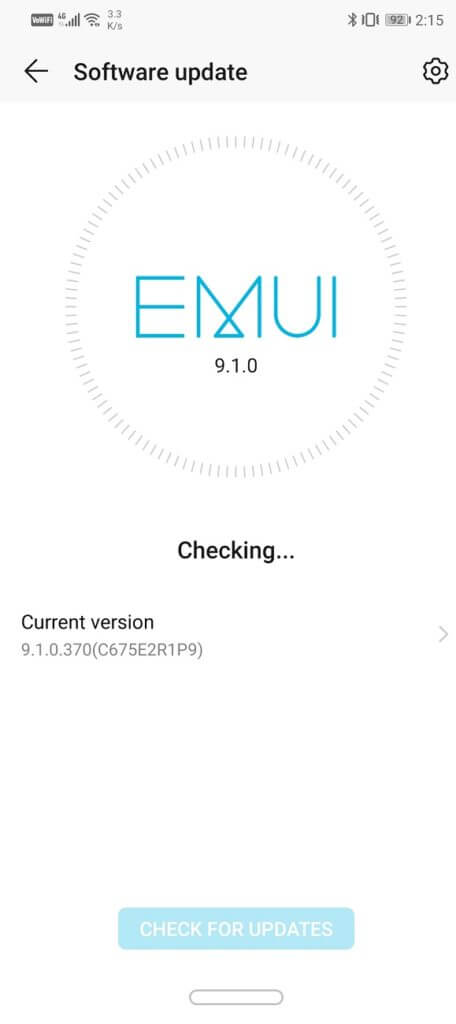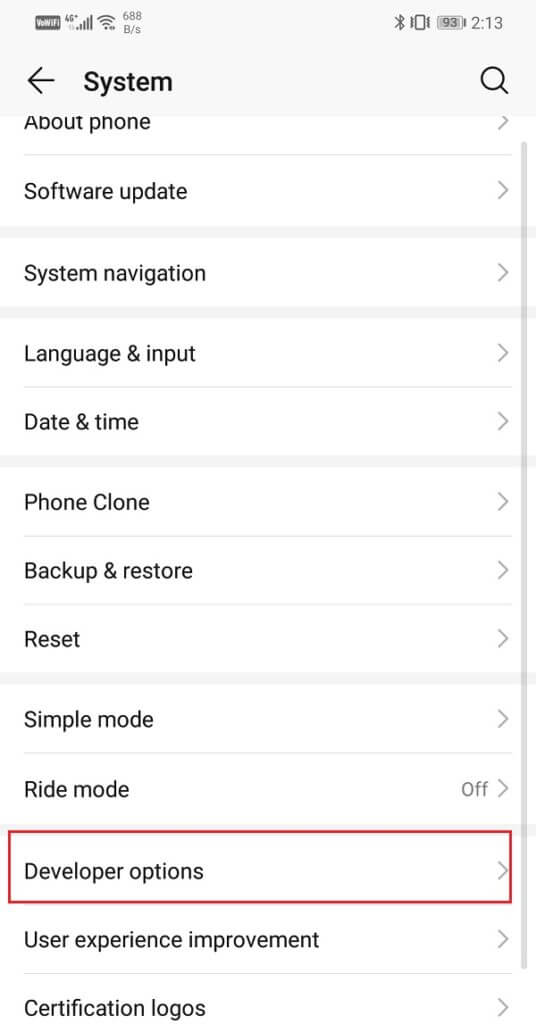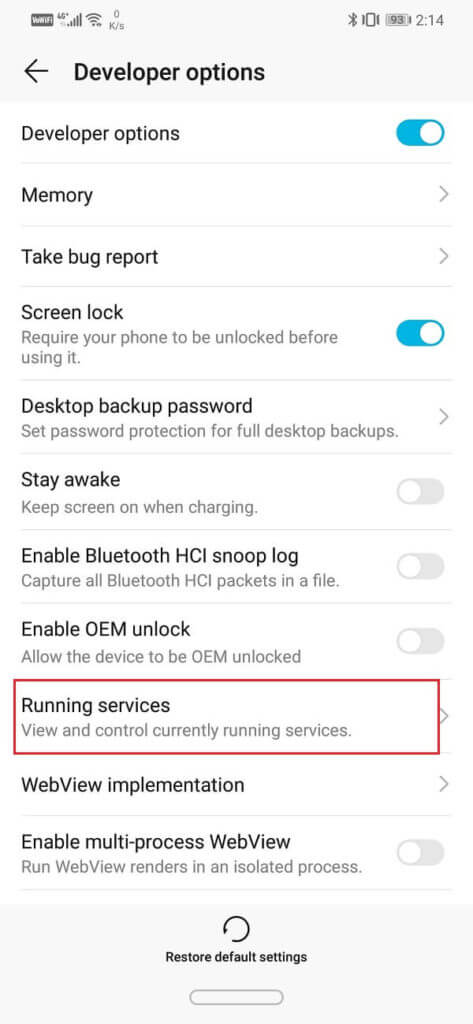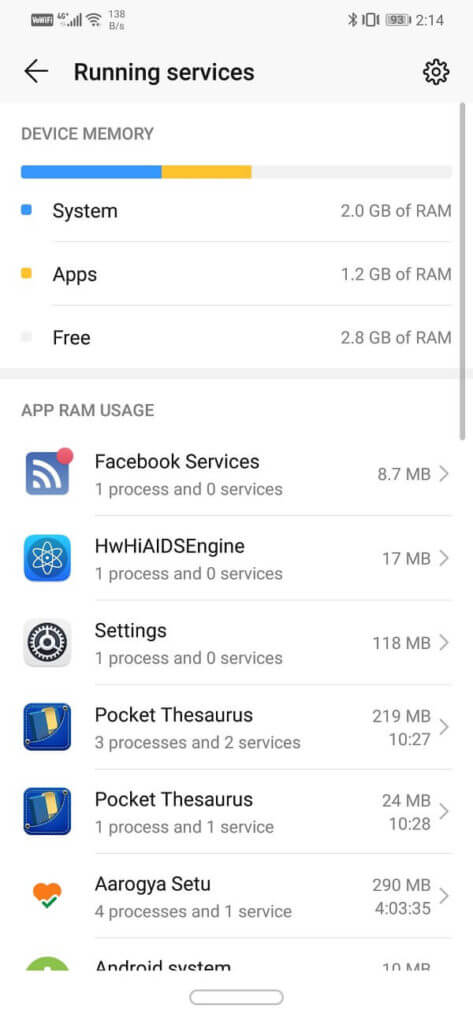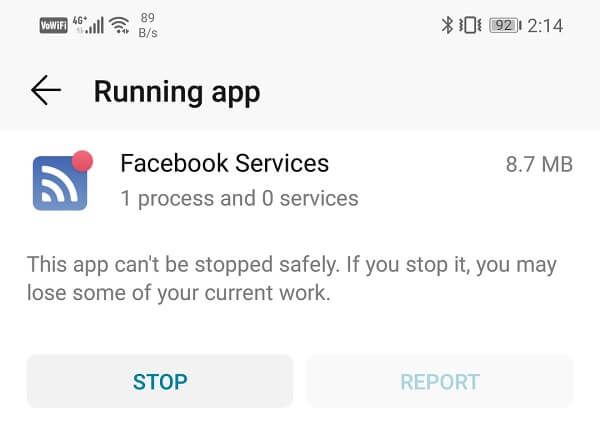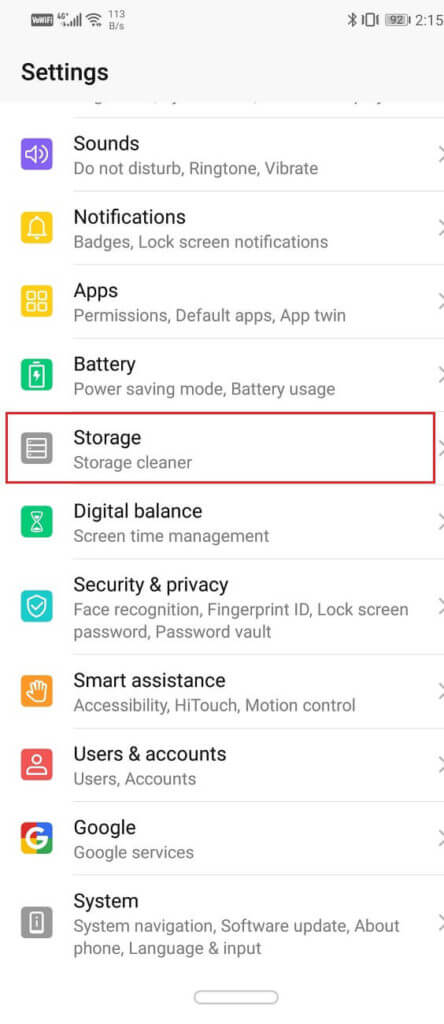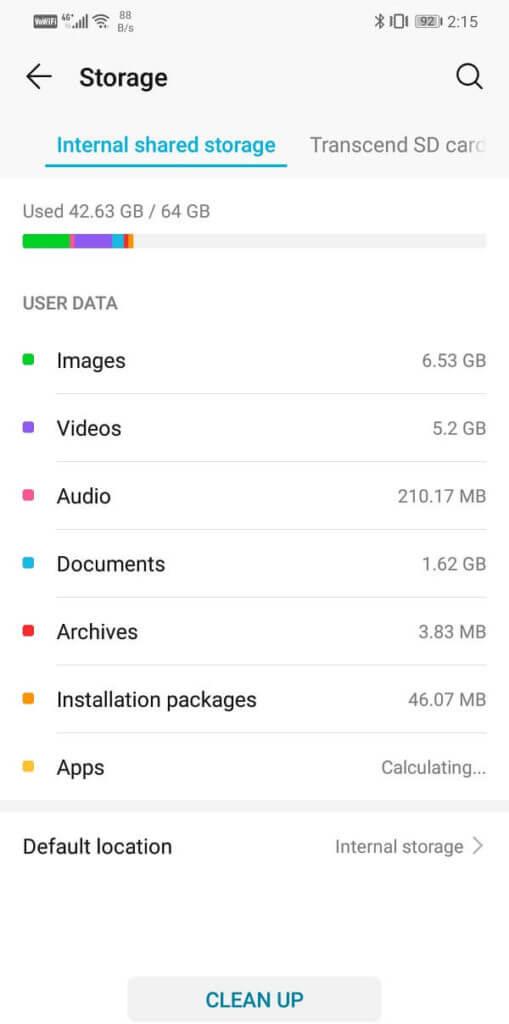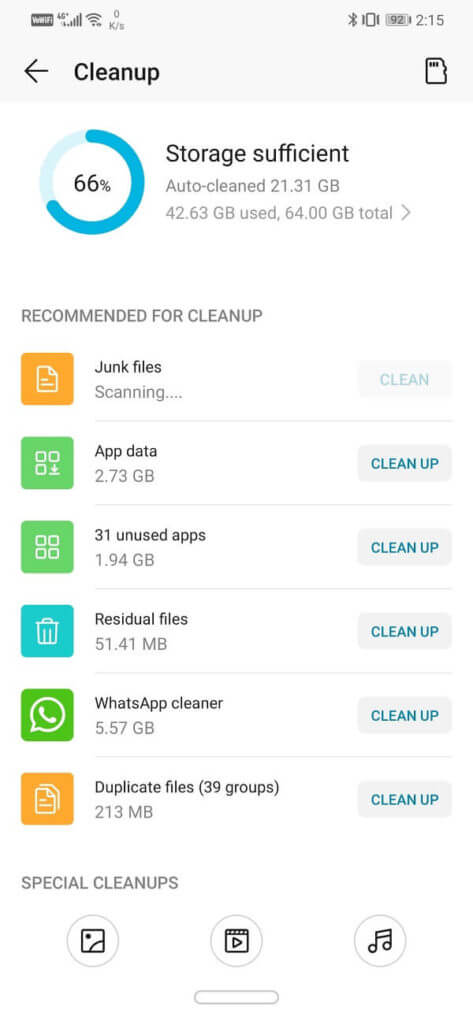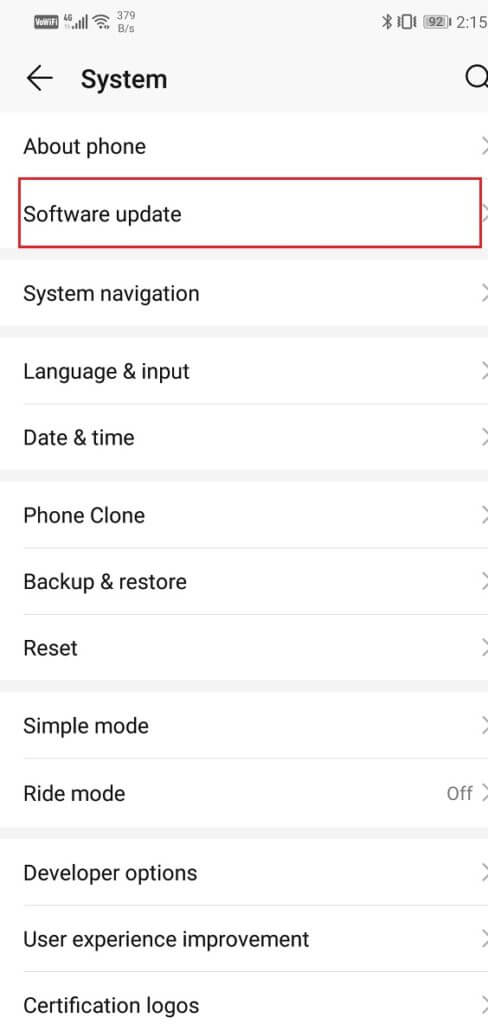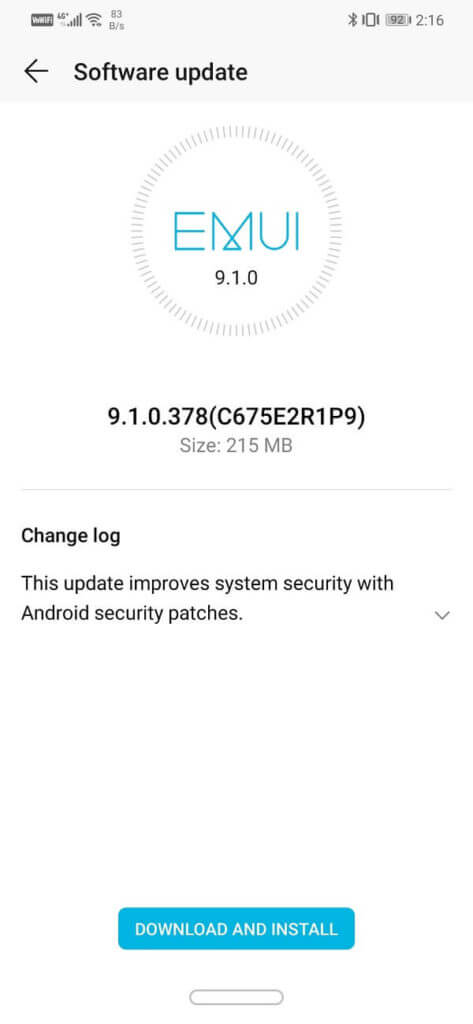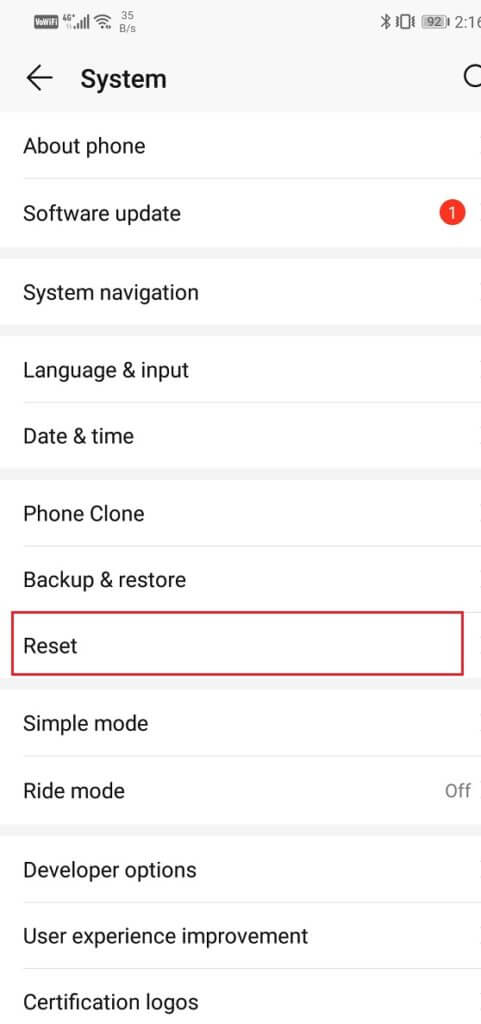Top 9 Möglichkeiten zur Behebung des Fehlers „Die Anwendung wurde leider gestoppt“
Android ist das beliebteste Betriebssystem der Welt. Es wird von Milliarden von Menschen verwendet und ist ein erstaunliches, leistungsstarkes und hochgradig anpassbares Betriebssystem. Apps spielen eine wichtige Rolle, um jedem Android-Benutzer ein wirklich persönliches und einzigartiges Erlebnis zu bieten.
Möglichkeiten zur Behebung des Fehlers „Die Anwendung wurde leider gestoppt“
Jeder hat seine eigenen Apps, die er am liebsten verwendet. Alles, was wir auf unseren Telefonen tun, geschieht über die eine oder andere App. Manchmal funktionieren diese Apps jedoch nicht richtig. Wenn wir versuchen, einige Apps zu öffnen oder die App zu verwenden, wird manchmal eine Fehlermeldung auf dem Bildschirm angezeigt. Es heißt "Leider wurde XYZ eingestellt", wobei XYZ der Name der App ist. Es ist ein überraschend frustrierender und häufiger Fehler in Android. Aus diesem Grund stellen wir Ihnen einige schnelle Lösungen zur Verfügung, um dieses Problem zu lösen.
„Die Anwendung wurde leider gestoppt“ auf Android
Methode 1: Löschen Sie alle zuletzt verwendeten Apps und starten Sie die App erneut
Es ist möglich, dass der Fehler verschwindet, wenn Sie die App vollständig schließen und es erneut versuchen. Dies kann durch einen Laufzeitfehler verursacht werden. Befolgen Sie die unten angegebenen Schritte für eine schnelle Lösung.
1. Zuerst raus aus Die Anwendung Entweder durch Klicken auf Zurück-Button أو Startseite.
2. Geben Sie nun ein Abschnitt "Neueste Anwendungen" Durch Anklicken des entsprechenden Buttons.
3. Als nächstes mach entferne die App Durch Klicken auf das Symbol Überqueren أو Scrollen Sie in der App nach oben.
4. Du kannst sogar Alle aktuellen Apps löschen Um RAM freizugeben.
5. Jetzt ausprobieren Öffne die App nochmal und schau ob Es funktioniert richtig.
Methode 2: Cache und Daten der App löschen
Manchmal werden die verbleibenden Cache-Dateien beschädigt und führen zu einer Fehlfunktion der App. Wenn Sie das Problem haben, dass einige Apps nicht funktionieren, können Sie jederzeit versuchen, den Cache und die Daten der App zu löschen. Führen Sie diese Schritte aus, um den Cache und die Datendateien der App zu leeren.
1. Gehe zu Ihre Telefoneinstellungen.
2. Drücken Sie Anwendungsmöglichkeit.
3. Wählen Sie nun Problem-App Aus einer Liste Anwendungen.
4. Klicken Sie nun auf Speicheroption.
5. Sie sehen nun Optionen Daten löschen und Cache leeren. Drücken Sie die entsprechenden Tasten und die besagten Dateien werden gelöscht.
6. Beenden Sie nun die Einstellungen und versuchen Sie erneut, die App zu verwenden, und prüfen Sie, ob Sie die App beheben können, die den Fehler auf Android leider beendet hat.
Methode XNUMX: Starten Sie Ihr Telefon neu
Dies ist eine bewährte Lösung, die für viele Probleme funktioniert. Ein Neustart oder Neustart Ihres Telefons kann das Problem lösen, dass Apps nicht funktionieren. Es ist in der Lage, einige Fehler zu beheben, die das vorliegende Problem lösen könnten. Halten Sie dazu einfach die Ein-/Aus-Taste gedrückt und tippen Sie dann auf die Option Neustart. Einmal Starten Sie das Telefon neu Versuchen Sie, die App erneut zu verwenden, und prüfen Sie, ob das gleiche Problem erneut auftritt.
Methode 4: Aktualisieren Sie die App
Als Nächstes können Sie Ihre App aktualisieren. Egal welche App diesen Fehler verursacht, Sie können das Problem lösen, indem Sie So aktualisieren Sie es über den Play Store. löst sich oft Aktualisiere die App Kleineres Problem, bei dem das Update möglicherweise Fehlerbehebungen enthält, um das Problem zu lösen.
1. Gehe zu Spielladen.
2. Oben links finden Sie Drei horizontale Linien. Klick es an.
3. Klicken Sie nun auf die „Option“Meine Apps und Spiele".
4. Suche nach Die Anwendung Und prüfe, ob es Es gibt keine ausstehenden Aktualisierungen.
5. Wenn ja, klicken Sie auf die Schaltfläche „Aktualisieren".
6. Sobald die App aktualisiert wurde, versuchen Sie, sie erneut zu verwenden und prüfen Sie, ob sie ordnungsgemäß funktioniert oder nicht.
Methode 5: Deinstallieren Sie die App und installieren Sie sie erneut
Wenn die Aktualisierung der App das Problem nicht behebt, sollten Sie versuchen, sie neu zu starten. Deinstallieren Sie die App und installieren Sie sie dann erneut aus dem Play Store. Sie müssen sich keine Sorgen machen, dass Ihre Daten verloren gehen, da die Daten der App mit Ihrem Konto synchronisiert werden und Sie sie nach der Neuinstallation wiederherstellen können. Führen Sie die folgenden Schritte aus, um die App zu deinstallieren und anschließend erneut zu installieren.
1. Öffnen die Einstellungen auf Ihrem Telefon.
2. Gehen Sie nun zum Abschnitt Anwendungen.
3. Suche nach Die Anwendung الذي Der Fehler wird angezeigt und klicken Sie darauf.
4. Klicken Sie nun auf die Schaltfläche . deinstallieren.
5. Sobald die App entfernt wurde, laden Sie die App aus dem Play Store herunter und installieren Sie sie erneut.
Methode 6: Reduzieren Sie den RAM-Verbrauch
Es ist möglich, dass die Bewerbung nicht eingeht RAM ausreichend, um richtig zu funktionieren. Dies kann daran liegen, dass andere Anwendungen im Hintergrund ausgeführt werden und den gesamten Speicher verbrauchen. Auch nach dem Löschen der letzten Apps gibt es einige Apps, die nicht aufhören zu funktionieren. Um zu erkennen und zu verhindern, dass diese Apps das Gerät verlangsamen, benötigen Sie die Hilfe der Entwickleroptionen. Befolgen Sie die Schritte unten, um zu aktivieren Entwickleroptionen auf Ihrem Telefon.
1. Zuerst öffnen die Einstellungen auf Ihrem Telefon.
2. Klicken Sie nun auf Systemoption.
3. Danach wählen Sie eine Option über das Telefon.
4. Jetzt können Sie etwas namens Build-Nummer sehen; Klicken Sie weiter darauf, bis Sie die Popup-Meldung auf dem Bildschirm sehen, die besagt, dass Sie jetzt ein Entwickler sind. Normalerweise müssen Sie 6-7 Mal klicken, um Entwickler zu werden.

Sobald die Entwicklerberechtigungen freigeschaltet sind, können Sie auf die Entwickleroptionen zugreifen Zum Schließen von Anwendungen, die im Hintergrund ausgeführt werden. Befolgen Sie die unten angegebenen Schritte, um zu erfahren, wie Sie dies tun.
1. Gehe zu Ihre Telefoneinstellungen.
2. Öffne das Schild Registerkarte System.
3. Klicken Sie nun auf Entwickleroptionen.
4. Scrollen Sie nach unten und tippen Sie auf Laufende Dienste.
5. Jetzt können Sie die Liste der Apps sehen, die im Hintergrund ausgeführt werden und RAM verwenden.
6. Klicken Sie auf die App, die Sie stoppen möchten. Beachten Sie, dass Sie sollten keine System-Apps wie Google-Dienste oder das Android-Betriebssystem schließen.
7. Klicken Sie nun auf die Schaltfläche . Halt. Dadurch wird die App beendet und verhindert, dass sie im Hintergrund ausgeführt wird.
8. Auf ähnliche Weise können Sie jede Anwendung stoppen, die im Hintergrund ausgeführt wird und Speicher- und Stromressourcen verbraucht.
Dies wird Ihnen helfen, große Speicherressourcen freizugeben. Jetzt können Sie versuchen, die App zu verwenden und zu sehen, ob Sie die App reparieren können. Beenden Sie leider die falsche App auf Android, wenn Sie nicht mit der nächsten Methode fortfahren.
Methode 7: Internen Speicher löschen
Ein weiterer wichtiger Grund, warum die App nicht richtig funktioniert, ist Mangel an internem Speicher. Wenn Ihr interner Speicherplatz knapp wird, erhält die Anwendung nicht die erforderliche Menge an benötigtem internen Speicherplatz und stürzt daher ab. Es ist wichtig, dass mindestens 10 % Ihres internen Speichers frei sind. Um den verfügbaren internen Speicher zu überprüfen, gehen Sie wie folgt vor:
1. Öffnen die Einstellungen auf Ihrem Telefon.
2. Klicken Sie nun auf Lager.
3. Es gibt zwei Registerkarten, eine für den internen Speicher und eine für die externe SD-Karte. Dieser Bildschirm zeigt Ihnen nun deutlich an, wie viel Speicherplatz verwendet wird und wie viel Speicherplatz Sie zur Verfügung haben.
4. Wenn der verfügbare Speicherplatz weniger als 10 % beträgt, ist es an der Zeit, ihn aufzuräumen.
5. Klicken Sie auf die Schaltfläche تنظيف.
6. Wählen Sie nun aus verschiedenen Kategorien wie App-Daten, verbleibende Dateien, nicht verwendete Apps, Mediendateien usw. aus, die Sie löschen können, um Speicherplatz freizugeben. Wenn Sie möchten, können Sie Ihre Mediendateien auf Google Drive sichern.
Methode 8: Aktualisieren Sie das Android-Betriebssystem
Wenn das Problem mit einer Drittanbieter-App auftritt, können alle oben genannten Methoden damit umgehen. Es ist auch möglich, die Anwendung zu deinstallieren und eine Alternative zu verwenden. Wenn jedoch eine System-App wie Galerie oder Kalender fehlschlägt und der Fehler auftritt „Leider wurde die App gestoppt“ Es liegt ein Problem mit dem Betriebssystem vor. Es ist möglich, dass Sie versehentlich eine Systemdatei gelöscht haben, insbesondere wenn Sie ein gerootetes Gerät verwenden.
Die einfache Lösung für dieses Problem besteht darin, das Android-Betriebssystem zu aktualisieren. Es ist immer ratsam, Ihre Software auf dem neuesten Stand zu halten. Dies liegt daran, dass das Unternehmen mit jedem neuen Update viele vorhandene Patches und Fehlerbehebungen veröffentlicht, um solche Probleme zu verhindern. Daher empfehlen wir Ihnen dringend, Ihr Betriebssystem auf die neueste Version zu aktualisieren. Führen Sie die folgenden Schritte aus, um Ihr Android-Betriebssystem zu aktualisieren:
1. Gehe zu Ihre Telefoneinstellungen.
2. Drücken Sie Systemoption.
3. Klicken Sie nun auf Software aktualisieren.
4. Sie finden eine Option zum Auschecken Software-Updates. Klick es an.
5. Nun, wenn du das findest Software-Update verfügbar , klicke auf die Option Aktualisieren.
6. Warten Sie einige Zeit, bis das Update heruntergeladen und installiert wurde. Möglicherweise müssen Sie Ihr Telefon danach neu starten.
Versuchen Sie nach dem Neustart des Telefons erneut, die App zu verwenden, und prüfen Sie, ob Sie die App reparieren können. Leider wurde die falsche App auf Android gestoppt. Wenn nicht, fahren Sie mit der nächsten Methode fort.
Methode 9: Setzen Sie Ihr Telefon auf die Werkseinstellungen zurück
Dies ist der letzte Ausweg, den Sie versuchen können, wenn alle oben genannten Methoden fehlschlagen. Wenn nichts anderes funktioniert, können Sie versuchen, Ihr Telefon auf die Werkseinstellungen zurückzusetzen und zu sehen, ob das Problem dadurch behoben wird. Wenn Sie sich für das Zurücksetzen auf die Werkseinstellungen entscheiden, werden alle Ihre Apps und deren Daten sowie andere Daten wie Fotos und Videos gelöscht das Video und Musik von Ihrem Telefon. Aus diesem Grund wird empfohlen, vor dem Zurücksetzen auf die Werkseinstellungen ein Backup zu erstellen. Die meisten Telefone fordern Sie auf, ein Backup zu erstellen Ihre Daten beim Wiederherstellungsversuch Setzen Sie Ihr Telefon auf die Werkseinstellungen zurück. Sie können das integrierte Tool für die Sicherung verwenden oder dies manuell tun, Sie haben die Wahl.
1. Gehe zu Ihre Telefoneinstellungen.
2. Klicken Sie auf das Schild Registerkarte System.
3. Wenn Sie Ihre Daten noch nicht gesichert haben, klicken Sie auf die Option Daten sichern, um Ihre Daten auf Google Drive zu speichern.
4. Klicken Sie anschließend auf die Registerkarte Zurücksetzen.
5. Klicken Sie nun auf Setzen Sie das Telefon zurück.
Ich hoffe, das obige Tutorial war hilfreich und Sie konnten den Fehler beheben.“Leider wurde die App gestoppt" Auf Android. Wenn Sie noch Fragen zu diesem Tutorial haben, können Sie diese gerne im Kommentarbereich stellen.